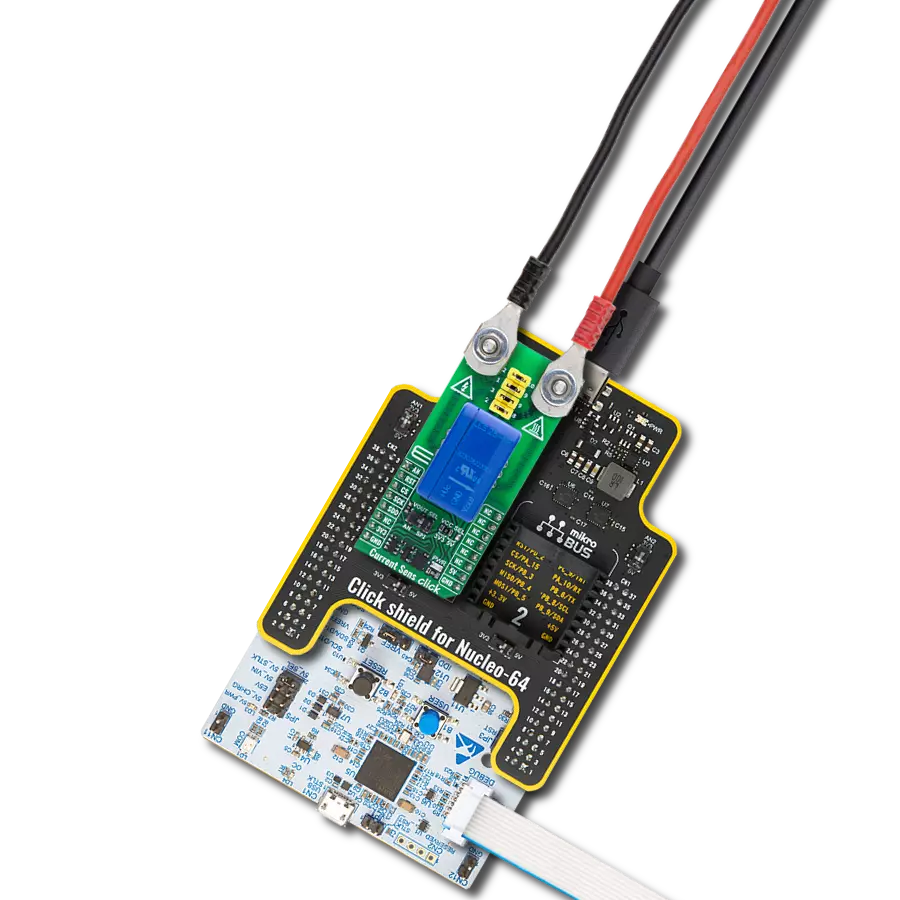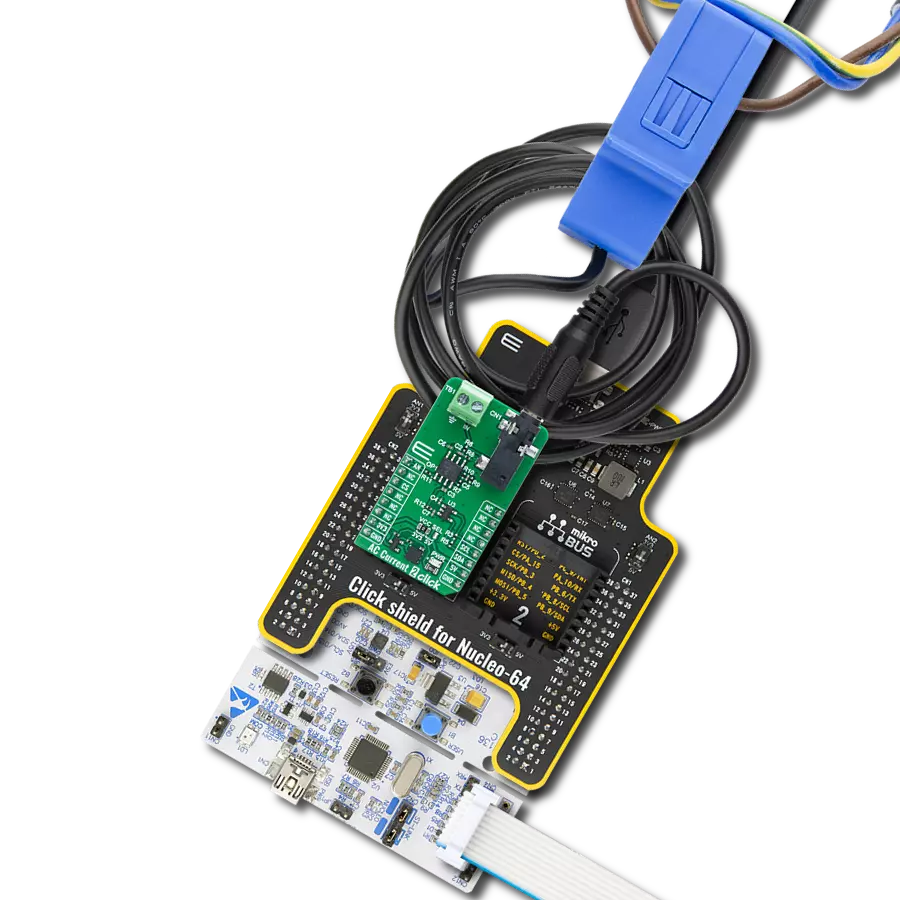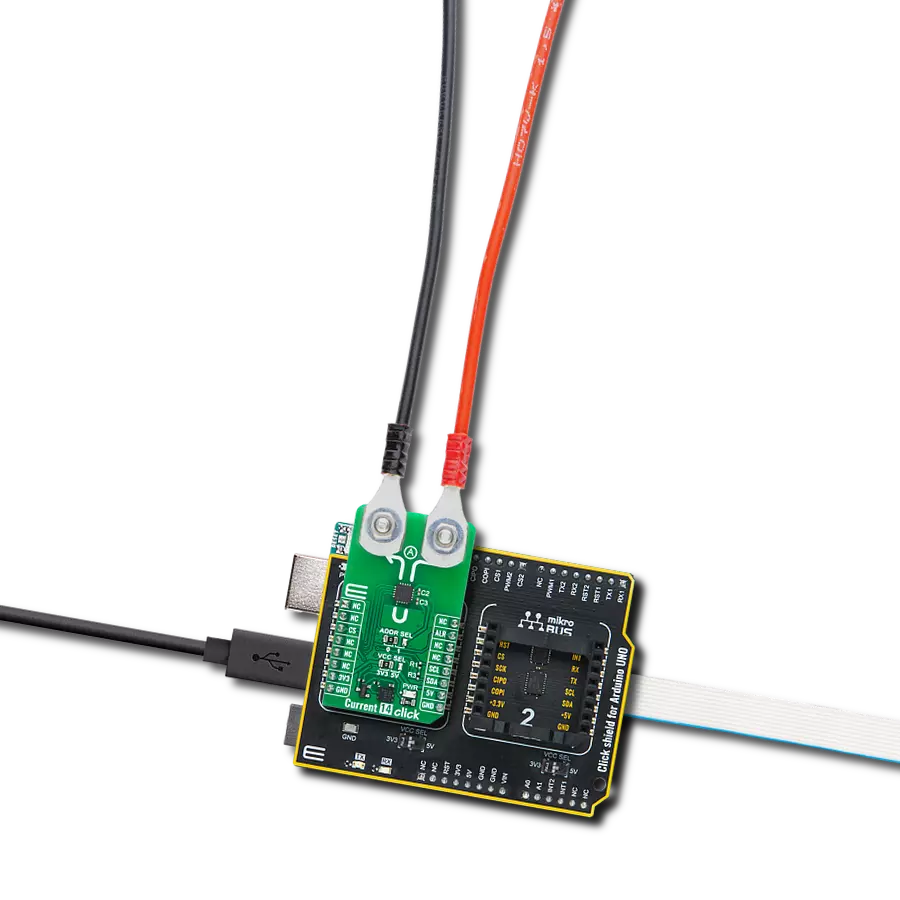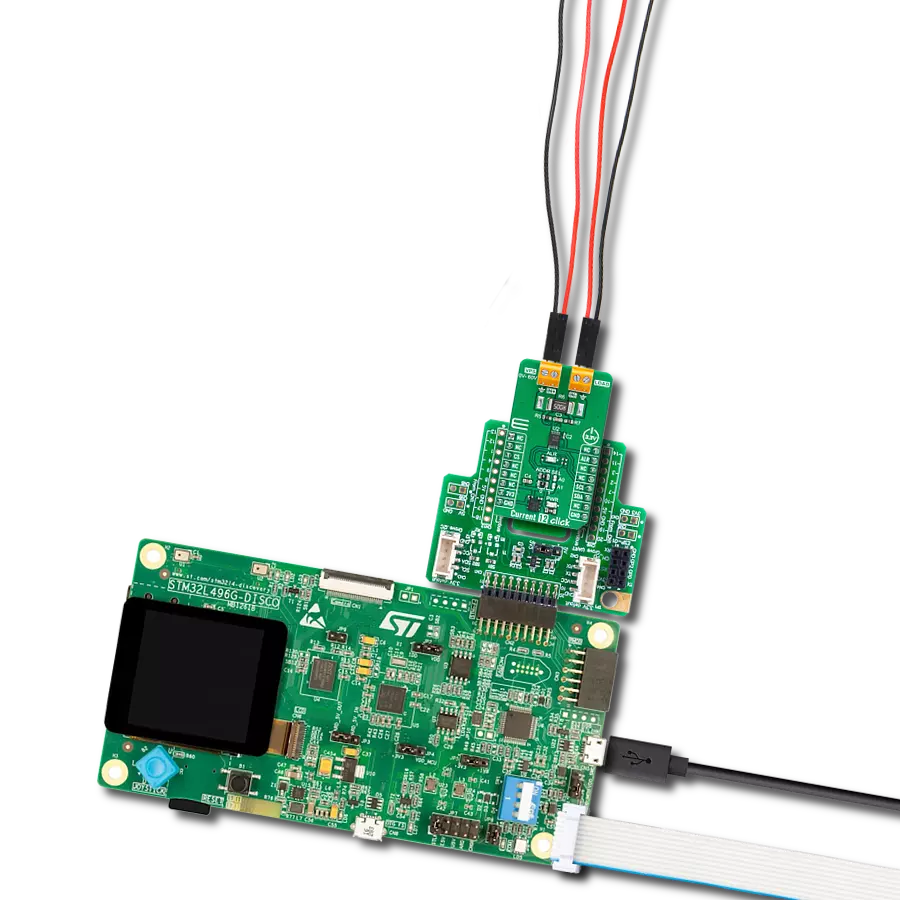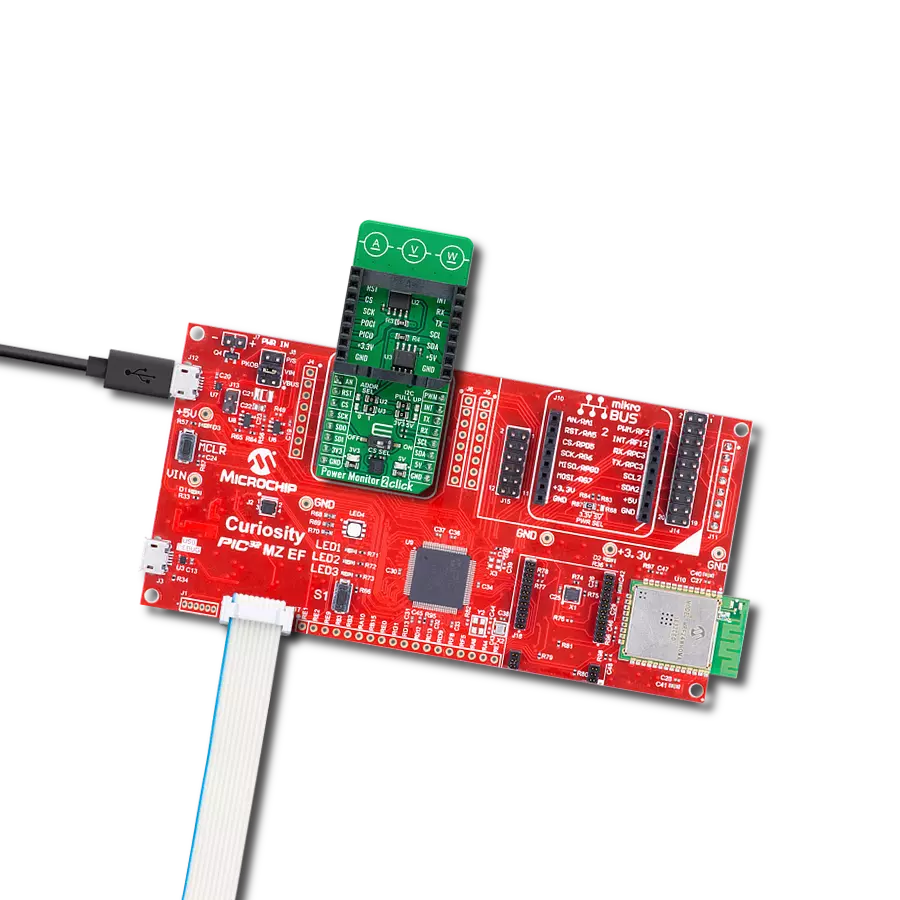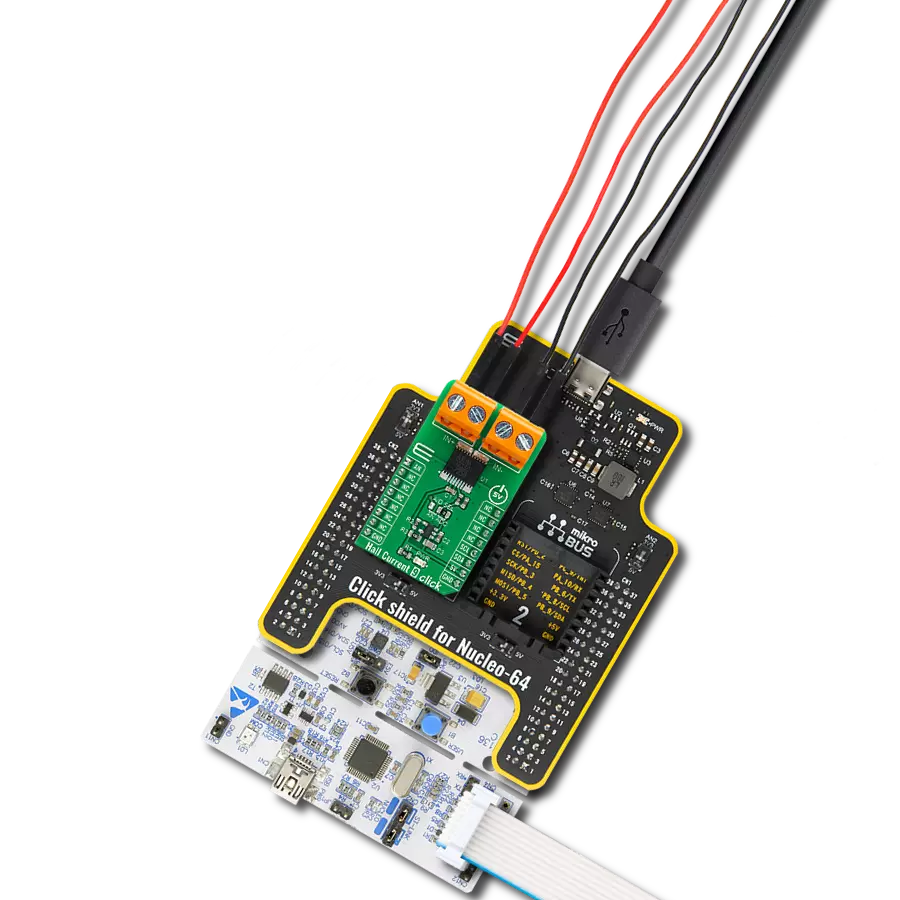利用我们先进的交流测量解决方案,优化能源使用、提升安全性,并在各种应用中提高效率。
A
A
硬件概览
它是如何工作的?
AC Current Click基于Microchip的MCP607,这是一款微功率CMOS运算放大器。应与此Click板一起使用的非侵入式传感器利用了电磁感应现象,类似于变压器。尽管不存在主线圈,但电磁场是由电缆中流过的交流电流产生的,并进行测量。感应探头的核心是分裂的,使其能够夹在导电电缆上。由于传感器在被电气隔离的同时不会以任何方式影响测量电路,因此它是测量通过主电源或类似高电压装置运行的电流的理想解决方案。请注意,由于直流电流无法产生交替磁场,因此只能测量交流电流,因此传感器仅可用于交流电流测量。Click板配备了3.5mm插孔连接器,用于连接感应探头。传感器输入经过MCP607进行滤波和放大,以使读数保持可靠,并且受到EMI和无线干扰的保护。用于转换的参考电压为2.048V,由Analog Devices的电压参考MAX6106提供。它对连接到3.5mm插孔连接
器的无触点、非侵入式电流传感器产生的输入电压进行采样。这样可以最小化输入的失真。放大比(G)使用非反相运算放大器配置公式进行计算:G = 1 + R4 / R3。知道传感器的最大电压(对于10A电流)、ADC的参考电压2.048V以及运算放大器的增益因子,很容易计算出所测电流的值。Click板配备了执行所有必要计算的库函数,为应用程序开发提供了简单快速的解决方案。如果使用具有不同名义值的其他传感器,则用户也可以轻松开发自己的方法和函数,并使用现有函数。然而,这款Click板也作为AC Current click - bundle的一部分提供,该bundle还包含经校准的与AC Current click(10A - 1V)配合使用的电流测量传感器。AC Current Click使用MCP3201的标准3线(只读)SPI串行接口与主机MCU通信。除了板上的A/D转换器外,还提供给用户模拟信号路径,使板能够适应各种使用场
景。除了板上的ADC外,还可以使用mikroBUS™的AN引脚使用外部转换器。来自第一个(非反相)运算放大器的预处理电压被引到板上的ADC和另一个运算放大器,它充当增益为单位的缓冲器。它在AN引脚提供了一个缓冲的模拟电压,可以通过板上的ADC绕过,用于外部使用。MCP607由两个集成运算放大器组成,因此相同的IC既用于输入预处理又用于输出缓冲。请注意,虽然Click板旨在使用电气隔离的传感器通过隔离电缆测量电流而不进行接触,但在使用危险电压时始终要特别小心。任何涉及高电压的操作都应由经过培训的人员执行。该Click板可以使用通过VCC SEL跳线选择的3.3V或5V逻辑电平操作。这样,既能够使用3.3V又能够使用5V能力的MCU正确使用通信线路。此外,该Click板配备了一个包含易于使用的函数和示例代码的库,可用作进一步开发的参考。
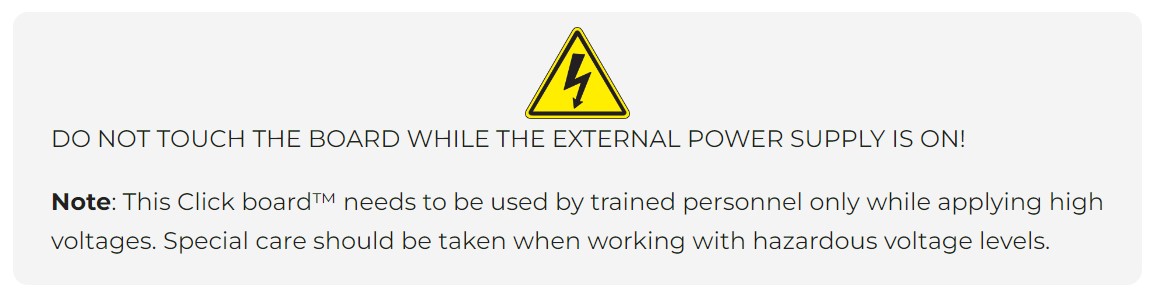
功能概述
开发板
Nucleo-64 搭载 STM32G474R MCU 提供了一种经济高效且灵活的平台,供开发者探索新想法并原型设计他们的项目。该板利用 STM32 微控制器的多功能性,使用户能够为他们的项目选择最佳的性能与功耗平衡。它配备了 LQFP64 封装的 STM32 微控制器,并包含了如用户 LED(同时作为 ARDUINO® 信号)、用户和复位按钮,以及 32.768kHz 晶体振荡器用于精确的计时操作等基本组件。Nucleo-64 板设计考虑到扩展性和灵活性,它特有的 ARDUINO® Uno
V3 扩展连接器和 ST morpho 扩展引脚头,提供了对 STM32 I/O 的完全访问,以实现全面的项目整合。电源供应选项灵活,支持 ST-LINK USB VBUS 或外部电源,确保在各种开发环境中的适应性。该板还配备了一个具有 USB 重枚举功能的板载 ST-LINK 调试器/编程器,简化了编程和调试过程。此外,该板设计旨在简化高级开发,它的外部 SMPS 为 Vcore 逻辑供电提供高效支持,支持 USB 设备全速或 USB SNK/UFP 全速,并内置加密功能,提升了项目的功效
和安全性。通过外部 SMPS 实验的专用连接器、 用于 ST-LINK 的 USB 连接器以及 MIPI® 调试连接器,提供了更多的硬件接口和实验可能性。开发者将通过 STM32Cube MCU Package 提供的全面免费软件库和示例得到广泛支持。这些,加上与多种集成开发环境(IDE)的兼容性,包括 IAR Embedded Workbench®、MDK-ARM 和 STM32CubeIDE,确保了流畅且高效的开发体验,使用户能够充分利用 Nucleo-64 板在他们的项目中的能力。
微控制器概述
MCU卡片 / MCU

建筑
ARM Cortex-M4
MCU 内存 (KB)
512
硅供应商
STMicroelectronics
引脚数
64
RAM (字节)
128k
你完善了我!
配件
Click Shield for Nucleo-64 配备了两个专有的 mikroBUS™ 插座,使得所有的 Click board™ 设备都可以轻松地与 STM32 Nucleo-64 开发板连接。这样,Mikroe 允许其用户从不断增长的 Click boards™ 范围中添加任何功能,如 WiFi、GSM、GPS、蓝牙、ZigBee、环境传感器、LED、语音识别、电机控制、运动传感器等。您可以使用超过 1537 个 Click boards™,这些 Click boards™ 可以堆叠和集成。STM32 Nucleo-64 开发板基于 64 引脚封装的微控制器,采用 32 位 MCU,配备 ARM Cortex M4 处理器,运行速度为 84MHz,具有 512Kb Flash 和 96KB SRAM,分为两个区域,顶部区域代表 ST-Link/V2 调试器和编程器,而底部区域是一个实际的开发板。通过 USB 连接方便地控制和供电这些板子,以便直接对 Nucleo-64 开发板进行编程和高效调试,其中还需要额外的 USB 线连接到板子上的 USB 迷你接口。大多数 STM32 微控制器引脚都连接到了板子左右边缘的 IO 引脚上,然后连接到两个现有的 mikroBUS™ 插座上。该 Click Shield 还有几个开关,用于选择 mikroBUS™ 插座上模拟信号的逻辑电平和 mikroBUS™ 插座本身的逻辑电压电平。此外,用户还可以通过现有的双向电平转换器,使用任何 Click board™,无论 Click board™ 是否在 3.3V 或 5V 逻辑电压电平下运行。一旦将 STM32 Nucleo-64 开发板与我们的 Click Shield for Nucleo-64 连接,您就可以访问数百个工作于 3.3V 或 5V 逻辑电压电平的 Click boards™。
使用的MCU引脚
mikroBUS™映射器
“仔细看看!”
Click board™ 原理图
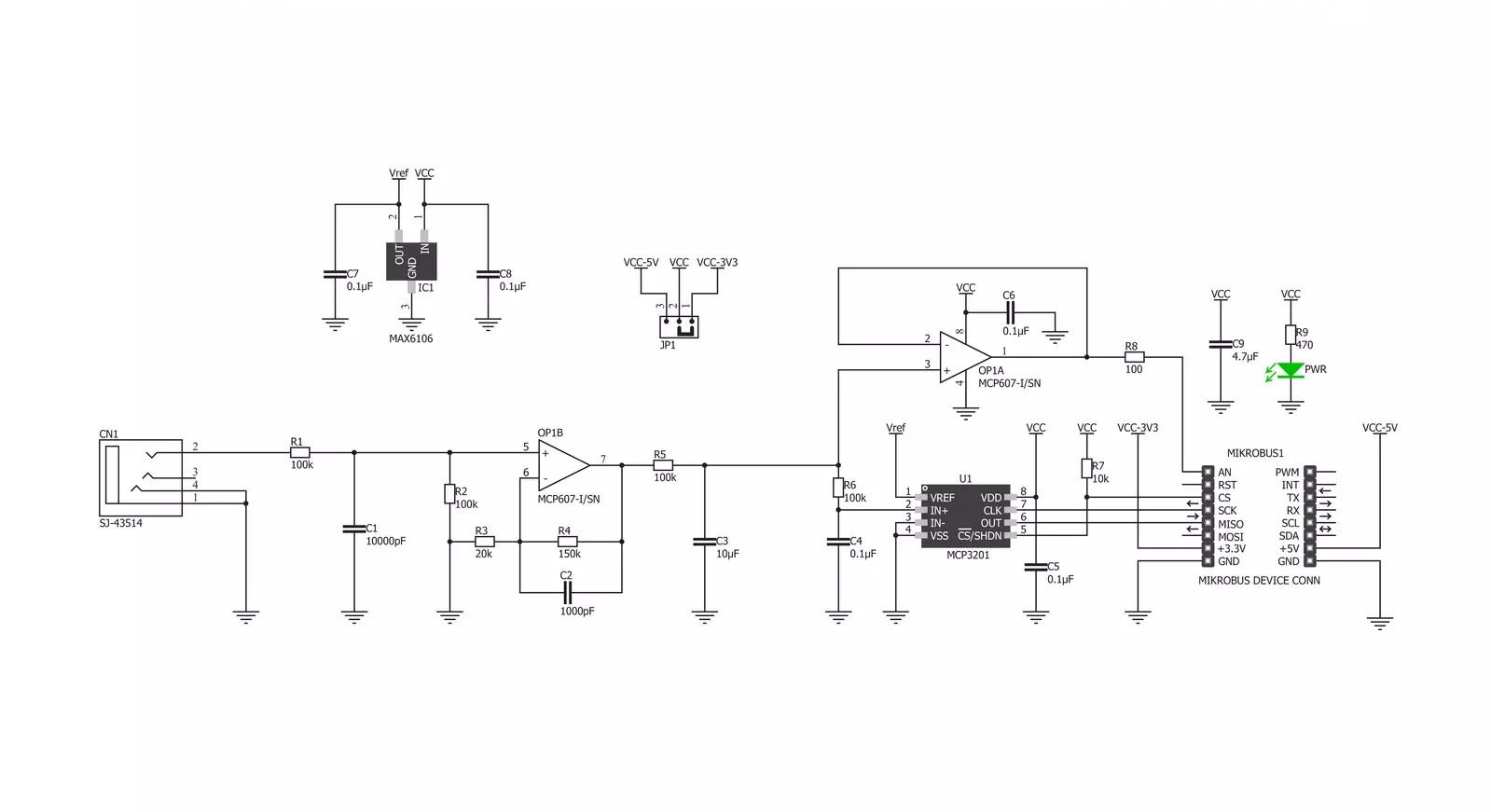
一步一步来
项目组装
软件支持
库描述
这个库包含了AC Current Click驱动器的API。
K关键函数:
accurrent_get_a- 获取AC电流的电流值,单位为安培(A)accurrent_get_ma- 获取AC电流的电流值,单位为毫安培(mA)
开源
代码示例
完整的应用程序代码和一个现成的项目可以通过NECTO Studio包管理器直接安装到NECTO Studio。 应用程序代码也可以在MIKROE的GitHub账户中找到。
/*!
* \file
* \brief AcCurrent Click example
*
* # Description
* This application measures AC current through a conductor.
*
* The demo application is composed of two sections :
*
* ## Application Init
* SPI driver and Click initialization.
*
* ## Application Task
* Reads the value of AC current and displays it on the USB UART.
*
* ## NOTE
* An appropriate AC Current sensor needs to be connected to the Click board.
*
* \author MikroE Team
*
*/
// ------------------------------------------------------------------- INCLUDES
#include "board.h"
#include "log.h"
#include "accurrent.h"
// ------------------------------------------------------------------ VARIABLES
static accurrent_t accurrent;
static log_t logger;
void application_init ( void )
{
log_cfg_t log_cfg;
accurrent_cfg_t cfg;
/**
* Logger initialization.
* Default baud rate: 115200
* Default log level: LOG_LEVEL_DEBUG
* @note If USB_UART_RX and USB_UART_TX
* are defined as HAL_PIN_NC, you will
* need to define them manually for log to work.
* See @b LOG_MAP_USB_UART macro definition for detailed explanation.
*/
LOG_MAP_USB_UART( log_cfg );
log_init( &logger, &log_cfg );
log_info( &logger, "---- Application Init ----" );
// Click initialization.
accurrent_cfg_setup( &cfg );
ACCURRENT_MAP_MIKROBUS( cfg, MIKROBUS_1 );
accurrent_init( &accurrent, &cfg );
}
void application_task ( void )
{
float ac_current = 0;
ac_current = accurrent_get_ma( &accurrent );
log_printf( &logger, "Current value: %.3f mA\r\n", ac_current );
Delay_ms ( 1000 );
}
int main ( void )
{
/* Do not remove this line or clock might not be set correctly. */
#ifdef PREINIT_SUPPORTED
preinit();
#endif
application_init( );
for ( ; ; )
{
application_task( );
}
return 0;
}
// ------------------------------------------------------------------------ END
额外支持
资源
类别:电流传感器